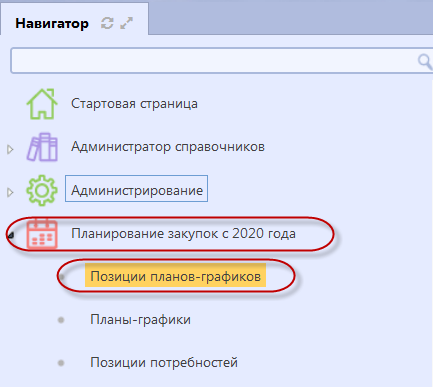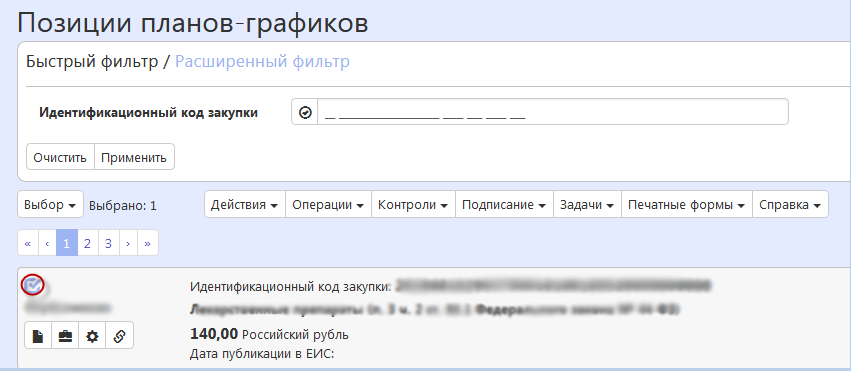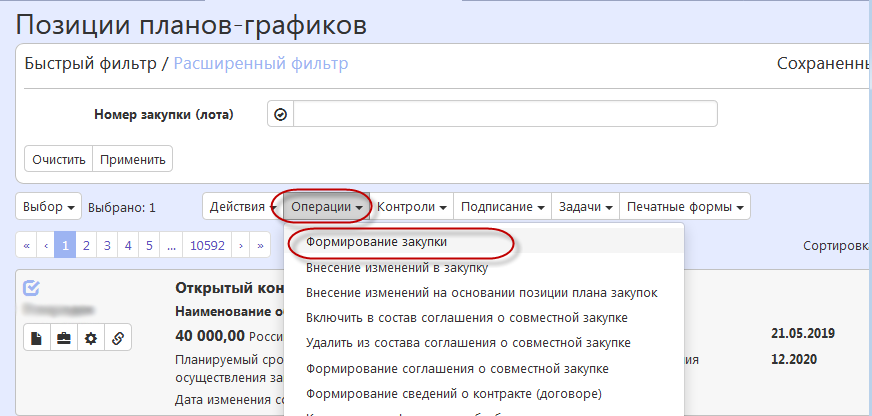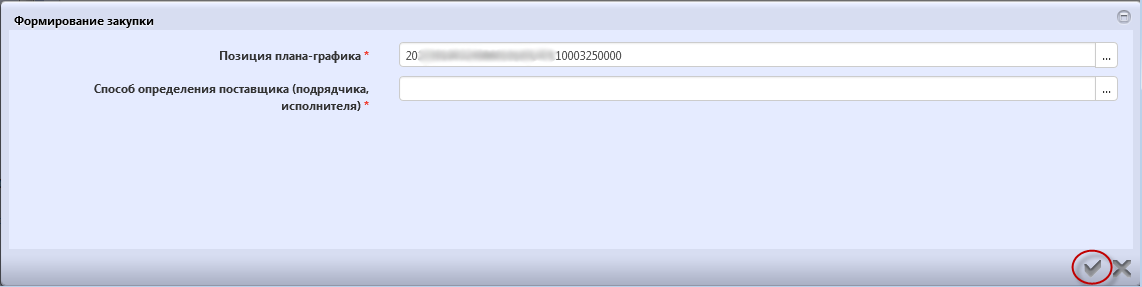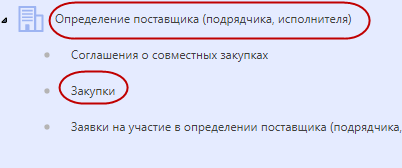Заглавная страница Избранные статьи Случайная статья Познавательные статьи Новые добавления Обратная связь КАТЕГОРИИ: ТОП 10 на сайте Приготовление дезинфицирующих растворов различной концентрацииТехника нижней прямой подачи мяча. Франко-прусская война (причины и последствия) Организация работы процедурного кабинета Смысловое и механическое запоминание, их место и роль в усвоении знаний Коммуникативные барьеры и пути их преодоления Обработка изделий медицинского назначения многократного применения Образцы текста публицистического стиля Четыре типа изменения баланса Задачи с ответами для Всероссийской олимпиады по праву 
Мы поможем в написании ваших работ! ЗНАЕТЕ ЛИ ВЫ?
Влияние общества на человека
Приготовление дезинфицирующих растворов различной концентрации Практические работы по географии для 6 класса Организация работы процедурного кабинета Изменения в неживой природе осенью Уборка процедурного кабинета Сольфеджио. Все правила по сольфеджио Балочные системы. Определение реакций опор и моментов защемления |
Описание порядка работы с интерфейсом «Закупки».
10.1 Формирование закупки с помощью операции на позиции плана-графика Перейдите в группу интерфейсов «Планирование закупок с 2020 года», затем перейдите на интерфейс «Позиции планов-графиков», как показано на рисунке 142.
Рисунок 142 – Переход на интерфейс «Позиции планов-графиков» Выберите позицию плана-графика, на основании которой необходимо сформировать закупку, как показано на рисунке 143. Позиция плана-графика должна быть опубликована.
Рисунок 143 – Выбор позиции плана-графика Затем нажмите на кнопку «Операции» и выберите «Формирование закупки», как показано на рисунке 144.
Рисунок 144 – Выбор операции «Формирование закупки» В открывшейся форме операции заполните параметры. Параметр «Позиция плана-графика» заполнится автоматически значением текущей выбранной записи, если запись не выбрана, то выберите значение из заголовка интерфейса «Позиции планов-графиков». В параметре «Способы определения поставщика (подрядчика, исполнителя)» выберите значение из справочника «Способы определения поставщика (подрядчика, исполнителя)». Параметр закрыт для редактирования и заполняется автоматически следующим значением: - «Запрос предложений в электронной форме», если в поле «Особая закупка в соответствии с отдельными пунктами статей 83, 93 Федерального закона от 05.04.2013 г. № 44-ФЗ» позиции плана-графика указано значение «Лекарственные препараты (п. 3 ч. 2 ст. 83.1 Федерального закона № 44-ФЗ)»; - «Единственный поставщик (подрядчик, исполнитель)», если в поле «Особая закупка в соответствии с отдельными пунктами статей 83, 93 Федерального закона от 05.04.2013 г. № 44-ФЗ» позиции плана-графика указано не пустое значение отличное от «Лекарственные препараты (п. 3 ч. 2 ст. 83.1 Федерального закона № 44-ФЗ)». В параметре «Позиция потребности» выберите значение из раздела «Позиции потребностей» выбранной позиции плана-графика. Параметр отображается и является обязательным для заполнения, если для позиции плана-графика, выбранной в параметре «Позиция плана-графика», в поле «Заказчик» указана организация, которая работает в соответствие с ч. 3 ст. 26. Иначе параметр не отображается. После заполнения параметров нажмите кнопку «Готово», как показано на рисунке 145.
Рисунок 145 – Форма операции «Формирование закупки»
В результате выполнения операции будет сформирована закупка на интерфейсе «Закупки» группы интерфейсов «Определение поставщика (подрядчика, исполнителя)», как показано на рисунке 146.
Рисунок 146 - Переход на интерфейс «Закупки» Сформированный документ будет открыт в отдельной вкладке, как показано
Рисунок 147 - Карточка сформированной закупки При размещении закупки через Уполномоченный орган заказчик на основании позиции плана-графика формирует документ на интерфейсе «Закупки», заполняет данные по закупке и отправляет в Уполномоченный орган.
|
|||||
|
Последнее изменение этой страницы: 2021-02-07; просмотров: 130; Нарушение авторского права страницы; Мы поможем в написании вашей работы! infopedia.su Все материалы представленные на сайте исключительно с целью ознакомления читателями и не преследуют коммерческих целей или нарушение авторских прав. Обратная связь - 18.219.22.169 (0.004 с.) |